windows神器quicker,用好早下班3小时
#P/工具/windows
所属合辑:快速下班指南
quicker过于强大,为了避免浪费你的时间,如果你具备以下任一特点,或不能忍受以下缺点,可以不用往下看:
- 你完全不需要使用电脑
- 你不使用windows系统的电脑,或者你用的windows电脑无法联网(quicker必须联网登录账户,同步非常方便)
- 你能忍受在学习工作中无意义的简单重复的劳动,完全不在意效率,也不想高效快速完成事情。
quicker的缺点: - 专业版收费,尽管一年只要不到60元,而且免费版功能几乎没有缺失,大部分都是数量上的限制。只有在需要重度使用时才会收到限制。
- 需要注册账号登录才可以使用。
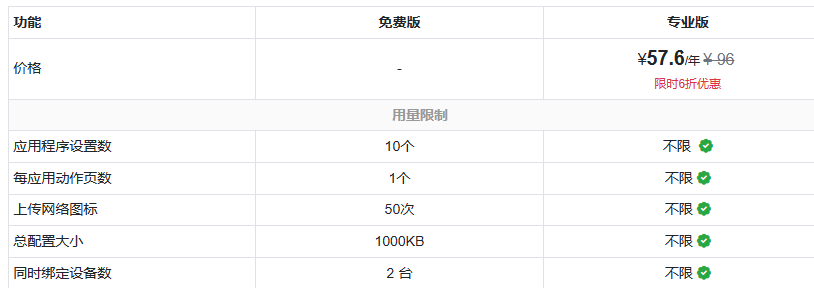
以上都不满足,强烈建议读完!!!强烈建议读完!!!强烈建议读完!!!
quicker 是什么
quicker是一个电脑工具箱,功能强大全面,易用好用。可以自定义动作(不会编程也可以实现复杂操作),有现成的动作库包含30000个动作,有些动作功能强大到媲美单独的软件(例如截图,文字识别,翻译,剪贴板)。所有的和操作电脑有关的事情,都可以使用quicker加速完成。
quicker最主要功能以如下面板呈现:上方是全局的动作,下方可以配置每个app专用的动作
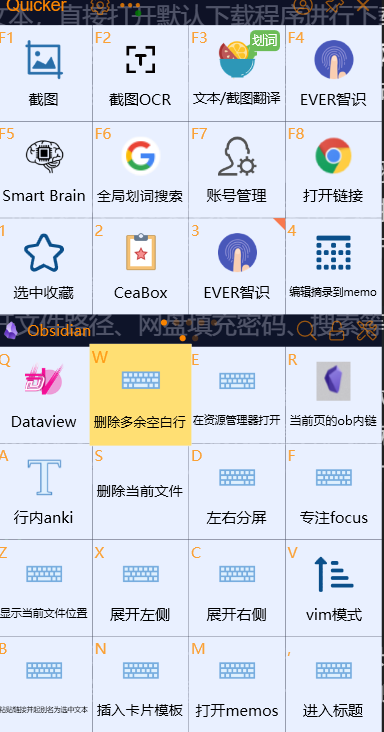
动作库里有上万个他人做好的动作,可以很方便的化为己用:
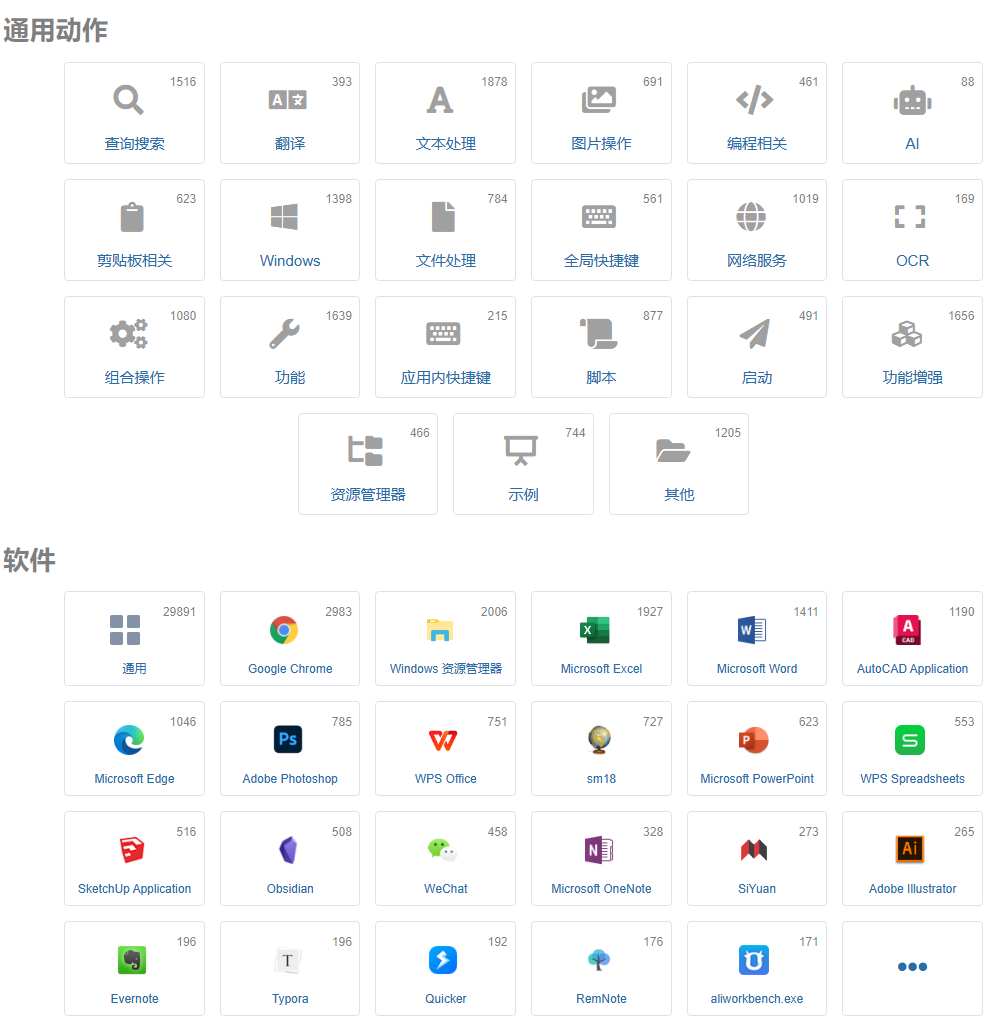
也可以像编程一样自定义自己的动作(比编程容易很多):
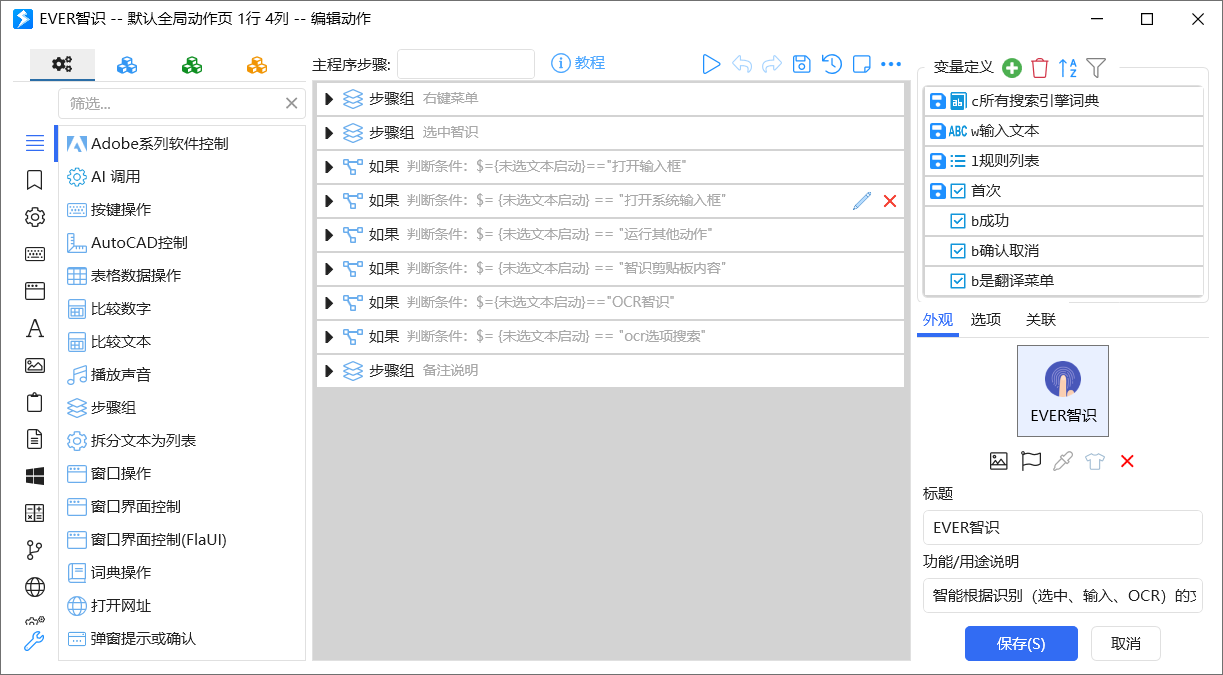
我是一个注重效率,酷爱折腾软件的人。在我的整个折腾史中,综合排名第一的软件一定是quicker。我习惯了使用quicker,以至于因为苹果没有这个软件直接不考虑换苹果电脑。quicker支持高度自定义,虽然好用但也带来了一定的使用门槛和学习成本,但是相信我,花时间了解如何使用quicker绝对值得。
试想,只要能优化你的一个常用操作就能带来巨额收益。以开箱即用的动作:截图识别文字举例,每天工作如果需要打出无法复制的一段话,使用识别功能只需要最多3秒,而一边看一边打字可能花至少2秒至多几分钟的时间(有时候文字比较多,而且如果你使用鼠标来回切换窗口对比输入会更花时间)。如果识别的文本你还想要翻译或者搜索,会需要花费更多的时间,而使用ocr动作只需要在识别后再点击一次即可。
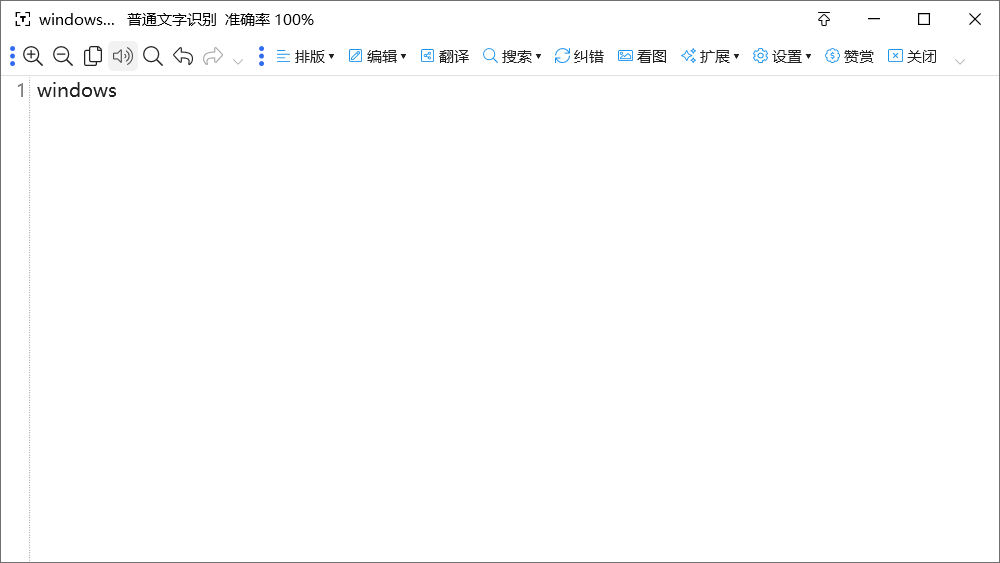
再以开箱即用动作EVER智识为例,在选取一段文字后触发该动作,或者触发该动作输入文本,动作会智能识别并做出反应,详细介绍见EVER智识,最常用的有以下情况:
- 选中文本后触发
- 选中网址文本,直接打开网址:https://getquicker.net
- 选中运算文本,直接得出结果 :32-68*(50/6-3.28)+5
- 选中文件路径文本,直接打开对应的文件路径:C:\Program Files\Quicker
- 选中百度、蓝奏云、微云网盘网址文本,直接打开网址并填充密码
- 默认搜索该文本,默认是百度搜索,可以在设置处更改
- 触发后输入文本
- 尾部敲入/或者、时进入「百度翻译」,用于简单翻译,会直接用提示消息显示翻译结果 。
- 尾部敲入一个空格时进入「选项搜索」,支持多选打开,组合搜索,外部调用 。
- 输入多行,进入「多词一搜」,用Shift+Enter进行换行。
- 其他情况进入「智识搜索」,参考上面的选中文本
这里面的打开网址、打开文件路径、网盘填充密码、搜索等功能都很常用,每次都可以节省2-10秒的时间。
养成使用quicker的习惯后可以节省大量时间。如果你是长期使用电脑的人,这些都是非常频繁的操作,每次节省几秒钟,平均每天5次每次节约5秒,一年就节约了2.5个小时。这仅仅是这一个动作带来的提升。
避免重复性劳动还可以让学习工作体验变得更好,更能专注于重要的事情而不是在简单的操作上浪费过多的时间。短时记忆容量非常有限,如果把时间花在找文件位置这种占据短时记忆的劳动,会挤占更重要的事情的存储,导致重要的事情反而没做。这通常会被归结为粗心,很多人遇到就会想:下次记住就可以了。但实际上只要这种工作方式一直保持,这种遗忘的现象就难以避免。
扩展只使用鼠标和只使用键盘时的能力
扩展这一能力在以下场景很有帮助:
- 有时候一只手拿鼠标,另一只手在干其他事,比如吃东西
- 又或者在输入文本时,两只手都在键盘上,右手在键盘和鼠标之间来回切换费时,而且如果你具有盲打能力,回到键盘的时候容易不知道手的位置在哪个按键上。
使用quicker扩展只有鼠标时的能力
动作面板可以通过鼠标触发,也可以通过鼠标触发轮盘,滑动到对应区域后松开就运行对应动作。
下面是轮盘的配置面板。
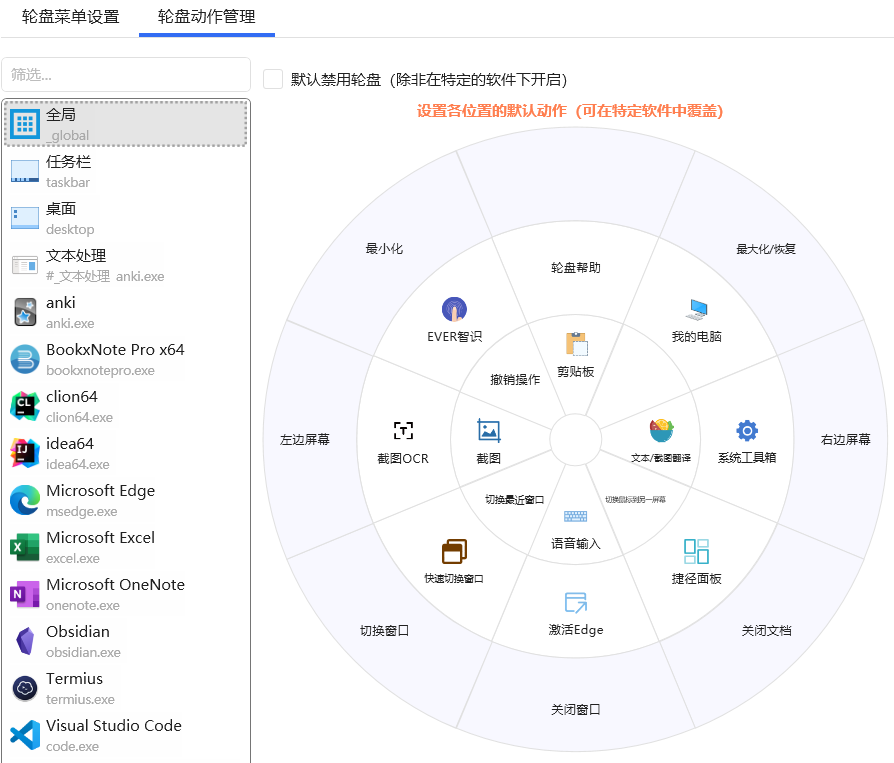
使用quicker扩展只有键盘的能力
动作面板的全部动作可以设置快捷键触发:
quicker支持给面板的每个动作一个快捷触发按键。
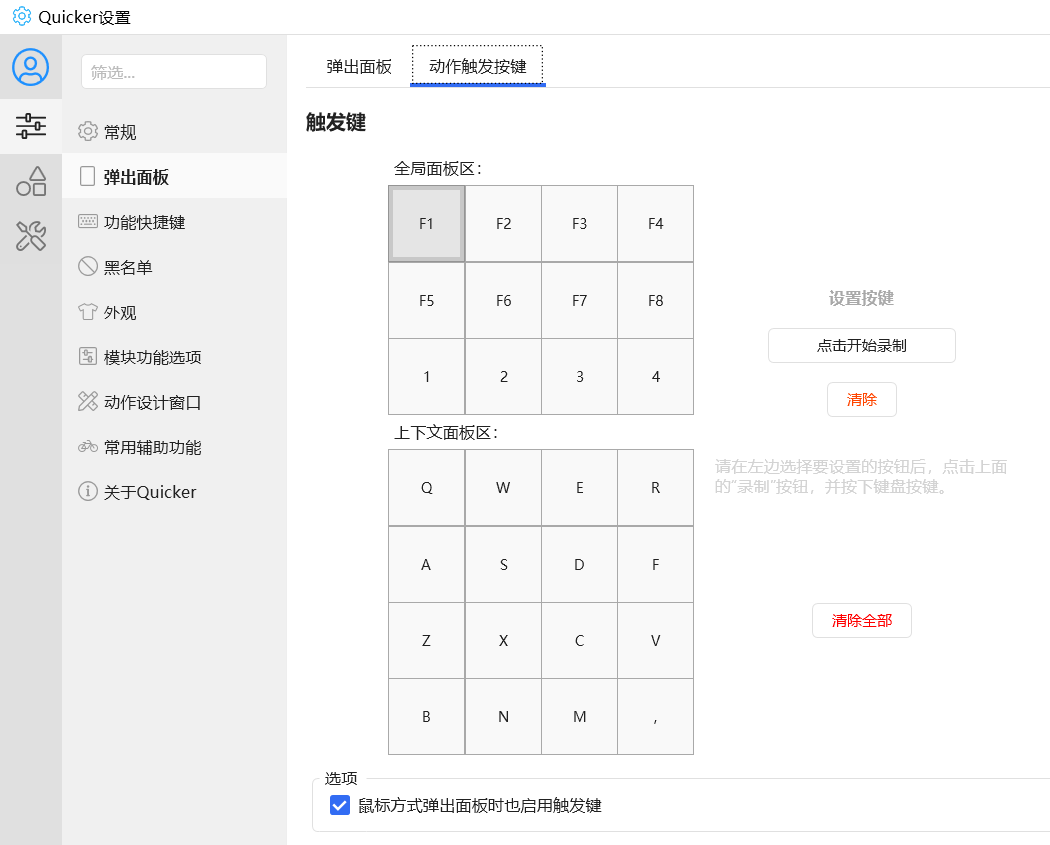
还可以通过键盘触发搜索动作
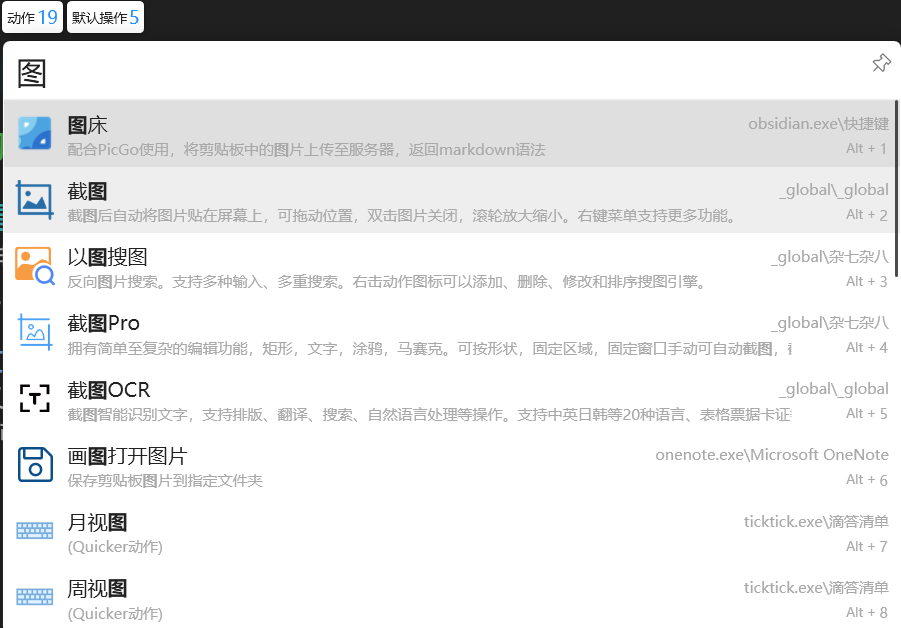
自定义动作的妙用
替代快捷键,建立你的快捷键体系
如果你是一个追求电脑操作效率的人,你一定会尝试各种快捷键,设置自己的快捷键,但是快捷键很多,难以全部记住,所以快捷键设置最好还有一定的逻辑。并且很多按键组合并不好按出来。这些都阻碍了快捷键的使用
动作的按键触发映射到其他快捷键
使用quicker自定义动作,模拟按键,然后触发动作就相当于按了快捷键,从而避免记不住快捷键的问题。
以我的面板举例如何搭建快捷键体系:
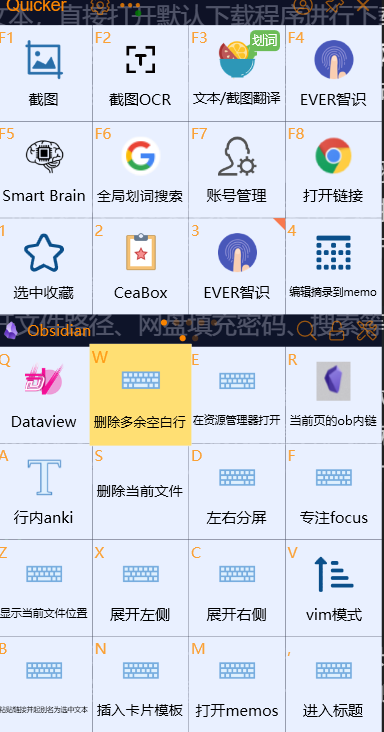
每个动作左上角有个黄色字,按下该按键就可以触发该动作。上半部分是全局通用的动作,下半部分可以通用,也可以根据当前打开的软件定制下半部分面板的动作。我在下半部分给我常用的软件Obsidian搭建了很多个动作,他们大部分都是触发一个快捷键,这可以解决快捷键难记难按的问题。
在Obsidian里面我给不同操作设置快捷键,我已经分配了二百多个快捷键,常用的可能有五十个,但是方便按并且能方便我理解记忆的组合实际上是不太够用的。
我的快捷键设置会有自己的逻辑以方便记忆,即使是quicker的按键我也力求带有逻辑,比如A是关于anki的标识,V是打开vim模式,F是focus,D是divide,M是memos,S是删除,Q是query。我把不太好设置记忆规则的Obsidian快捷键用quicker动作代替触发,因为quicker可以有图片和文字的提示,对使用quicker触发的快捷键,改为非常难按的组合避免占用方便按或方便记忆的组合,比如删除动作快捷键是LeftCtrl+LeftShift+LeftAlt+P,而使用quicker我只需要触发quicker面板(这个方式多种多样,可以自行设置),然后按下s键就可以了。看似是两次按键中间还要看提示,但只要使用频率够高养成了习惯或者使用了理解记忆的方法,和一次触发的时间相差不过0.2秒。比如我想要删除的时候,就会心中想:删除拼音是S开头,快捷键就是S,所以能立马在唤起面板后调用删除动作。
统一不同软件的类似功能触发方式
如果不同软件有相同的操作逻辑的快捷键,可以更加方便,比如在左侧文件列表显示当前打开的文件这一功能在很多软件中都有(如果不用快捷键而是挨个找最多可能会找几分钟),我在IDEA(另一个软件)的专用面板的Z键触发也绑定IDEA对应功能的快捷键动作,从而实现了统一的逻辑:在任何软件中我如果想要看当前文件在整体所处的位置,都使用Z触发。
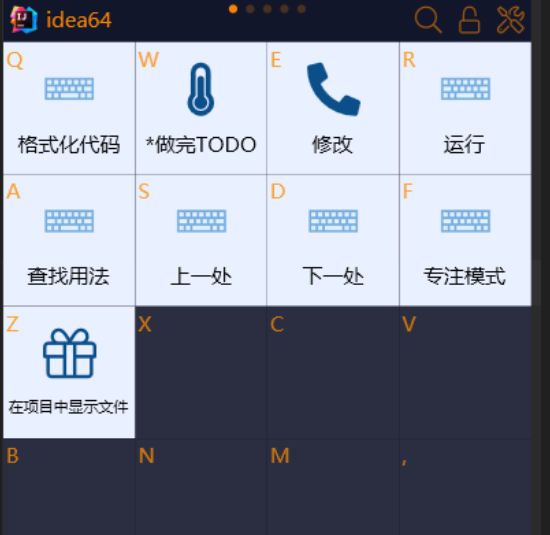
加速常用的简单重复劳动
很多操作例如输入账号密码这种每次都一样但是重复频率很高的动作,可以做一个动作去替代。
常用文本
剪贴板是一类软件,主要用于保存所有复制过的内容,windows系统触发win+v键之后就可以开启使用,好一点的软件还可以制定常用语。quicker的剪贴板动作就可以和市面上各个专用软件媲美。
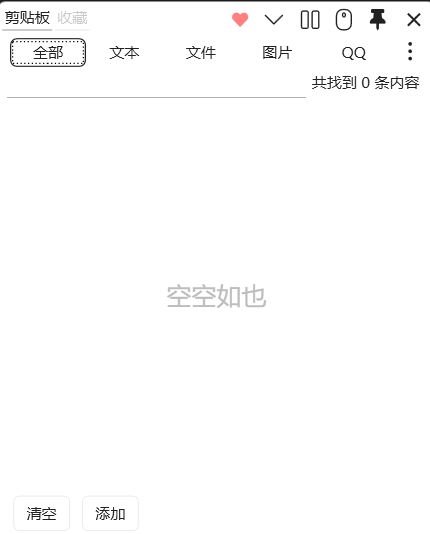
剪贴板按照文件类型分类。
最重要的是常用语(收藏)。它配套了选中收藏 动作,在选取一段文字后,可以加入收藏夹
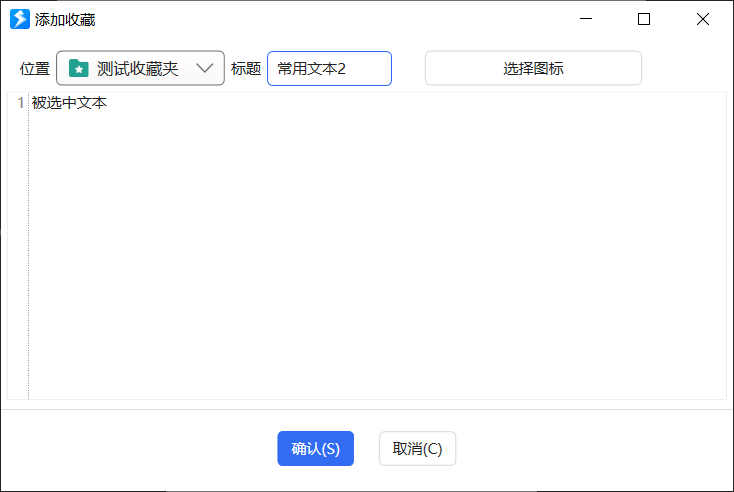
他既可以在剪贴板动作的收藏选择并粘贴到光标
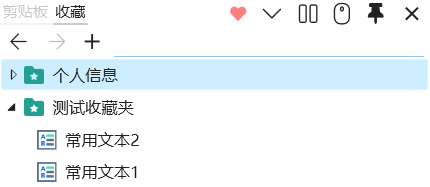
也可以使用另一个配套动作CeaBox逐级选中文本并粘贴到光标
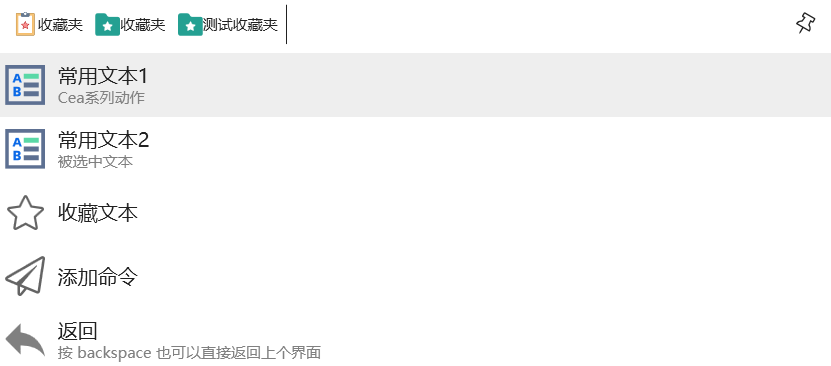
输入账号密码
我做了一个简单的动作,就能快速输入账号密码。
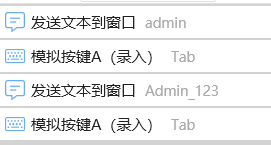
推荐码
我的推荐码是158563-2674,购买会员时填写可以让双方多3个月会员。
如果这篇文章对你有帮助,麻烦点下关注,后续持续更新高效冲浪工作干货。